Copiar e mover arquivos é um dos maistarefas freqüentes do computador. Antigamente, você digitava comandos do DOS para executar a operação mencionada, e ficou mais fácil com a introdução da GUI, já que comandos de copiar e mover etc. eram disponibilizados no menu de contexto. Tornou-se muito mais fácil, pois hoje em dia, quase todas as principais plataformas de sistemas operacionais oferecem suporte a arrastar e soltar, permitindo que os usuários copiem e movam itens de um local para outro. Tome o Windows, por exemplo; permite que os usuários movam e copiem arquivos e pastas arrastando-os sobre o local de destino. Por padrão, se você arrastar e soltar um arquivo no mesmo volume, ele será movido da pasta de origem para a pasta de destino. No entanto, o Windows também permite copiar e criar atalhos de arquivos mantendo pressionado o botão Ctrl enquanto arrasta o arquivo / pasta; ele copia o arquivo. Da mesma forma, manter pressionadas as teclas Ctrl + Shift enquanto arrasta um arquivo cria apenas um atalho do arquivo de origem na pasta de destino. Por padrão, o Windows não permite alterar esse comportamento. Se você está procurando uma maneira de alterar a função padrão de arrastar e soltar, que move o arquivo / pasta para o local de destino, experimente Editor Drag'n'Drop. É um aplicativo minúsculo para Windows que permite alterar o comportamento padrão de arrastar e soltar no Windows Explorer. Usando esta ferramenta, você pode substituir o padrão Mover itens ação com o cópia de ou Criar atalho açao. Isso pode ser particularmente útil para quem não gosta de pressionar a tecla Ctrl enquanto arrasta arquivos sobre a pasta de destino para copiá-los. Mais detalhes sobre o uso, incluindo uma captura de tela.
Se você tiver alguma confusão sobre como o utilitário funciona, o vídeo a seguir fornece uma explicação melhor.
A interface principal do aplicativo compreendede uma janela minúscula, com três botões para alterar o comportamento padrão de arrastar no Windows Explorer. Se você, por exemplo, deseja substituir o comportamento padrão de arrastar e soltar por Copiar itens, clique no botão Copiar item. Agora, quando você arrasta os arquivos de uma pasta para outra, o Windows os copia para o local de destino. Da mesma forma, você pode alternar entre as três opções, a que desejar definir como padrão. Se você precisar voltar ao estado padrão do Windows, clique em Desinstale os ajustes do Explorer.
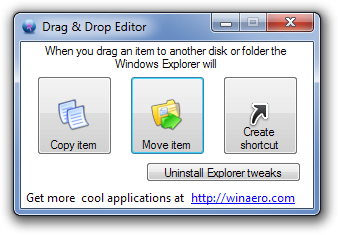
O aplicativo funciona nas versões de 32 e 64 bits do Windows XP, Windows Vista, Windows 7 e Windows 8.
Faça o download do Editor Drag'n’Drop













Comentários